Ondervragen
Probleem: hoe de fout 'Kan schijf niet ontkoppelen' op Mac oplossen?
Ik probeerde mijn schijf op MacBook te wissen, maar ik kreeg de foutmelding "Schijf wissen mislukt met de fout: kan schijf niet ontkoppelen." Wat betekent het? Is er iets dat ik eraan kan doen?
Opgelost antwoord
"Kan schijf niet ontkoppelen" is de fout die in de meeste gevallen verschijnt wanneer gebruikers proberen de interne schijf te formatteren met Schijfhulpprogramma of deze op het Mac-apparaat te repareren. Schijfhulpprogramma is een belangrijke functie die helpt bij het oplossen van problemen op het systeem. Het kan er echter nog steeds niet in slagen om sommige ervan te repareren of zelfs foutmeldingen te geven, zoals de foutmelding "Kan schijf niet ontkoppelen".
Vanwege de fout "Kan schijf niet ontkoppelen" kunnen gebruikers deze problemen ook tegenkomen:
- Onvermogen om Mac HFS te partitioneren;
- Onvermogen om bepaalde bestanden of programma's te openen;
- Verloren of beschadigde gegevens op de harde schijf;
- Plotselinge verwijdering van de actieve applicatie.
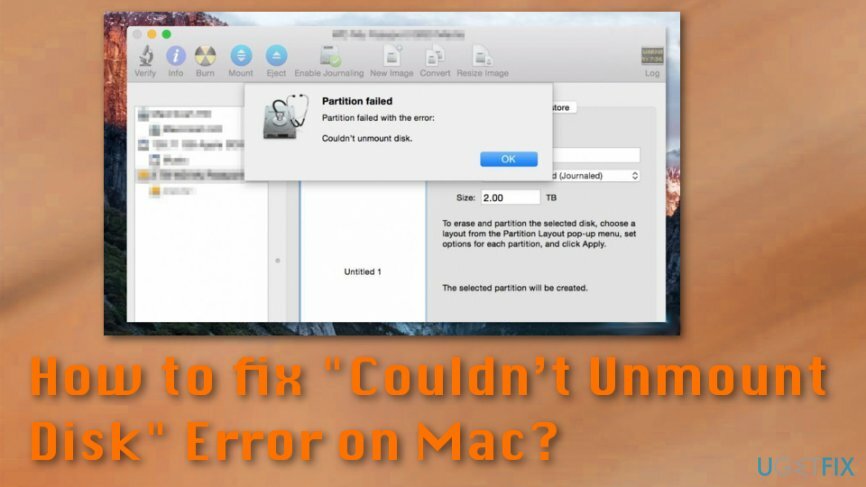
De fout "Kan schijf niet ontkoppelen" is een foutmelding die op het scherm van uw Mac kan verschijnen wanneer het apparaat bepaalde machtigingen of mappen in Schijfhulpprogramma niet mag herstellen,[1] bijvoorbeeld wanneer u probeert een harde schijf te repareren. Wanneer een apparaat de schijf niet kan wissen of partitioneren, krijgen gebruikers een van deze foutmeldingen:
Schijf wissen mislukt kon schijf niet ontkoppelen.
of
Schijf wissen is mislukt met de fout: Kan schijf niet ontkoppelen.
Er zijn verschillende redenen waarom gebruikers de benodigde taken vanwege deze fout niet kunnen voltooien. Gewoonlijk is de bron van de fout een bepaalde opstartschijf[2] die is gewijzigd of beschadigd. De waarschuwing kan ook verschijnen wanneer het stuurprogramma wordt gebruikt door andere apps of processen. Soms is het probleem een interne schijf.
De fout kan echter ook worden veroorzaakt door malware. Desalniettemin is Mac OS X behoorlijk resistent tegen verschillende cyberbedreigingen;[3] beveiligingsexperts waarschuwen voor een toename van Mac-malware[4] die in het apparaat kunnen sluipen en verschillende fouten en problemen kunnen veroorzaken.
Hoe om te gaan met de fout "Kan schijf niet ontkoppelen"
Om een beschadigd systeem te repareren, moet u de gelicentieerde versie van Mac-wasmachine X9 Mac-wasmachine X9.
Als u ooit andere symptomen hebt opgemerkt dan de fout of die lijken op de virusaanval, moet u professionele beveiligingssoftware aanschaffen, zoals Reimage, en scan het systeem met een bijgewerkte tool.
Als een virusaanval niet het probleem was, probeer dan de onderstaande methoden om de fout "Kan schijf niet loskoppelen" op te lossen. Er zijn een paar oplossingen voor het probleem, maar gebruikers moeten ze allemaal proberen. Een ervan werkt in eerste instantie niet.
Controleer de USB-opstartschijf
Om een beschadigd systeem te repareren, moet u de gelicentieerde versie van Mac-wasmachine X9 Mac-wasmachine X9.
- Zorg ervoor dat de USB-opstartschijf op het apparaat is aangesloten.
- Start het systeem opnieuw op. Houd bij het opnieuw opstarten de Optie sleutel. Selecteer in het verschenen menu de aangesloten opstartschijf.
- Toegang Schijfhulpprogramma van het verschenen Opstart menu (als u echter de installatieschijf gebruikt, gaat u naar Nutsvoorzieningen menu en klik op Schijfhulpprogramma optie).
- Ga naar EHBO. Controleer de schijf en repareer deze indien nodig.
Als het klaar is, probeert u dezelfde taak opnieuw te voltooien. Als de fout "Kan schijf niet ontkoppelen" opnieuw verschijnt, probeer dan de tweede methode.
Herstelpartitie gebruiken
Om een beschadigd systeem te repareren, moet u de gelicentieerde versie van Mac-wasmachine X9 Mac-wasmachine X9.
Deze methode zou moeten helpen als de fout "Kan schijf niet ontkoppelen" is opgetreden bij het formatteren van een niet-opstartpartitie of veroorzaakt door eerste hulp. De herstelpartitie is opgenomen in alle nieuwe OS X-versies. Volg daarom deze stappen:
- Start Mac opnieuw op. Houd tijdens het opnieuw opstarten de Optie sleutel.
- Kies uit het verschenen menu Herstelpartitie optie.
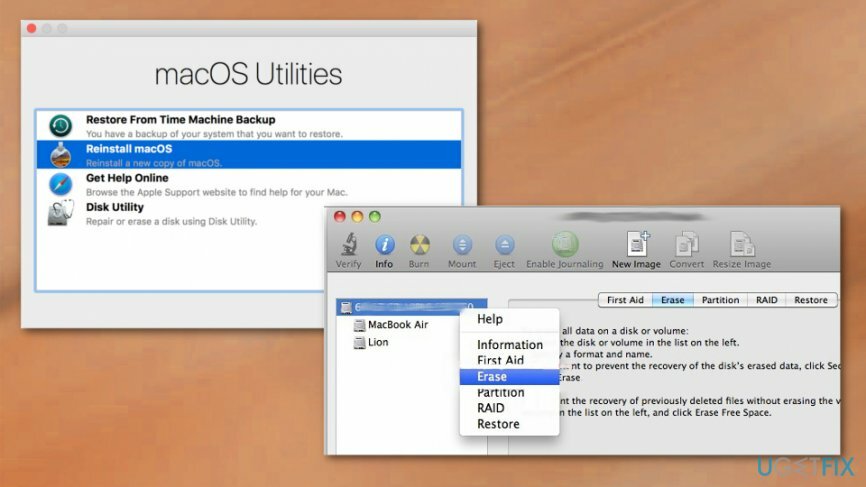
- Kies in het verschenen opstartmenu Schijfhulpprogramma.
- Ga naar E.H.B.O als u de schijf wilt verifiëren en repareren.
- Ga naar Wissen als u de schijf wilt formatteren.
Gebruik de opdrachtregel om de fout "Kan schijf niet ontkoppelen" op te lossen
Om een beschadigd systeem te repareren, moet u de gelicentieerde versie van Mac-wasmachine X9 Mac-wasmachine X9.
- Toegang Terminal sollicitatie.
- Invoer diskutil-lijst lijn.
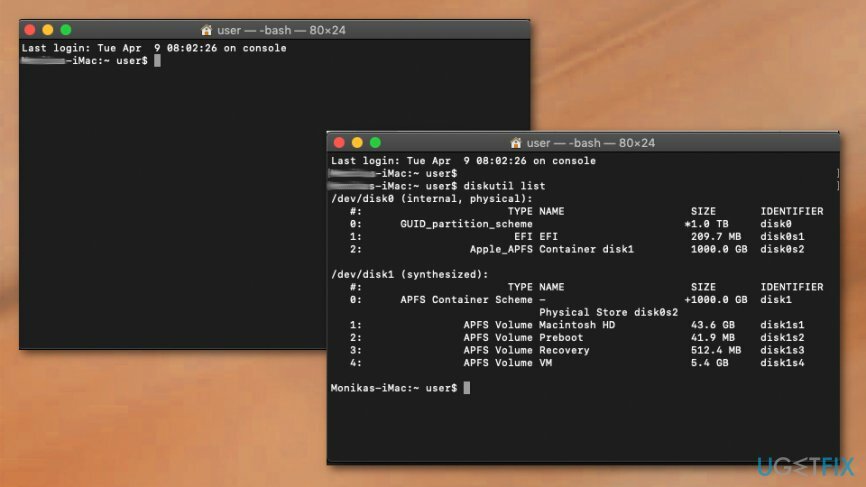
- Wanneer de lijst met alle schijven verschijnt, moet u de schijf vinden die u geforceerd wilt ontkoppelen.
- Type sudo diskutil unmount Disk force /dev/diskx lijn.
- Vervangen /dev/diskx met het juiste schijfnummer.
- Volg de stappen verder om de schijf met geweld van uw Mac te ontkoppelen.
Herstel uw fouten automatisch
Het ugetfix.com-team doet zijn best om gebruikers te helpen de beste oplossingen te vinden om hun fouten te elimineren. Als u niet wilt worstelen met handmatige reparatietechnieken, gebruik dan de automatische software. Alle aanbevolen producten zijn getest en goedgekeurd door onze professionals. Hulpprogramma's die u kunt gebruiken om uw fout op te lossen, worden hieronder vermeld:
Bieden
doe het nu!
Download FixGeluk
Garantie
Neem contact op met ons ondersteuningsteam voor hulp als u uw fout niet kunt oplossen met behulp van. Laat ons alstublieft alle details weten waarvan u denkt dat we die moeten weten over uw probleem.
Dit gepatenteerde reparatieproces maakt gebruik van een database van 25 miljoen componenten die elk beschadigd of ontbrekend bestand op de computer van de gebruiker kunnen vervangen.
Om een beschadigd systeem te repareren, moet u de gelicentieerde versie van het hulpprogramma voor het verwijderen van malware kopen.

Toegang tot geografisch beperkte video-inhoud met een VPN
Privé internettoegang is een VPN die kan voorkomen dat uw internetprovider, de regering, en derden om uw online te volgen en u volledig anoniem te laten blijven. De software biedt speciale servers voor torrenting en streaming, waardoor optimale prestaties worden gegarandeerd en u niet wordt vertraagd. Je kunt ook geografische beperkingen omzeilen en diensten als Netflix, BBC, Disney+ en andere populaire streamingdiensten zonder beperkingen bekijken, waar je ook bent.
Betaal geen ransomware-auteurs - gebruik alternatieve opties voor gegevensherstel
Malware-aanvallen, met name ransomware, vormen verreweg het grootste gevaar voor uw foto's, video's, werk- of schoolbestanden. Omdat cybercriminelen een robuust coderingsalgoritme gebruiken om gegevens te vergrendelen, kan het niet langer worden gebruikt totdat er losgeld in bitcoin is betaald. In plaats van hackers te betalen, moet je eerst proberen alternatieve te gebruiken herstel methoden die u kunnen helpen om ten minste een deel van de verloren gegevens op te halen. Anders kunt u ook uw geld verliezen, samen met de bestanden. Een van de beste tools die ten minste enkele van de gecodeerde bestanden kunnen herstellen - Gegevensherstel Pro.
Lees in andere talen
• Français
• Duits
• Polski